Win7开机选择文件的时候卡住了怎么办?就目前而言,虽然win7已经退出市场很久了,但是还有许多用户在使用win7操作系统,相信许多小伙伴都遇到过在选择一些文件的时候系统莫名其妙的就卡住了,那么该怎么解决呢?下面小编就带着大家一起来看一下吧。
操作方法:
方法一:
1、在开机的时候连续按下F8进入启动菜单选择“安全模式”。
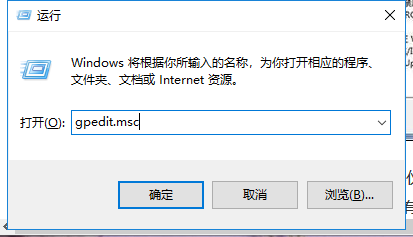
2、然后点击开始打开控制面板,随后点击左侧的“设备管理器”。
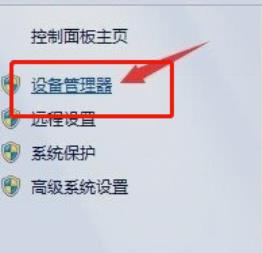
3、之后点击“显示适配器”找到显卡驱动。
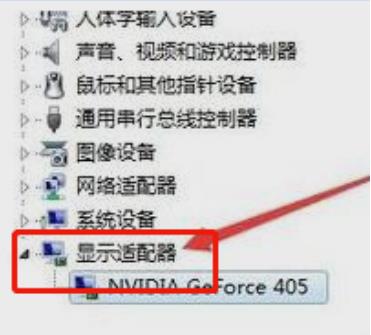
4、右击驱动,点击“卸载”完成后重启电脑即可。
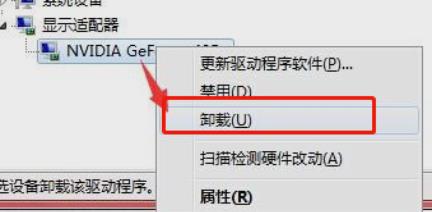
方法二:
1、电脑开机显示图标后连续按下F8进入安全模式。
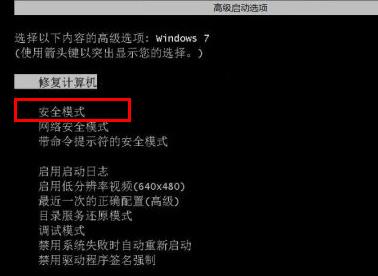
2、随后选择“最后一次正确配置”按下回车即可。

win7电脑卡死不动了怎么办
最近改动什么东西了吗,例如驱动程序,或者安装什么软件了。
1、重启电脑,按F8,出现选择菜单。
2、选择最后一次正确配置,安全模式都试下,如果能进入安全模式可以卸载最近安装的软件或者驱动。
3、如果还是这样,只能重做系统了。
Win7开机卡住了,一直转圈圈,怎么办
可能是某些程序或者硬件驱动不兼容导致的。开机后,看到windows
10
logo,下面有个圆圈在转的时候,数5
秒。然后直接按下电源键关机。对于台式机,如果机箱上有“重启按键”
也可以直接按重启键,但有的用户可能需要直接断开电源。
如此重复2~3次,当再次开机的时候,就会进入如下图的界面:
鼠标点击右下角“查看高级修复选项”,即可进入win10的re
模式。在win10的re模式中的
疑难解答
里,可以让你“重置此电脑”或者“回到上一个系统”。
重置此电脑,作用是把windows
10系统全自动的重新安装一次,可以选择是否保留现有的软件,应用和资料。
回退到以前的版本,是指通过“升级”方式,安装win10的,可以直接回到升级前的系统。比如从win7升级到win10的,回退到
win7。
您可以自行选择是尝试重新安装一次win10来解决现在的故障,或者放弃win10返回原来的系统。
刚装的WIN7 64位旗舰版 经常到windows读条的界面卡住!重启几次就能开机!为什么
可能是系统和软件之间冲突,也可能是软件和软件之间有冲突,从而造成系统运行某些服务程序时出现错误,也很难查检测出故障根源所在,即使用常规方法修复,也未必能根本解决问题。所以通常最简单、最根本、最快捷和最有效的方法就是重装系统。
当然,你可以先尝试下述方法修复,如不行还是重装系统为上选:
开机不断点击F8键,进入系统操作选单(如果是Win8,Win8.1,Win10系统,在看见开机画面后长按电源键关机,短时间内重复三次左右可以进入WinRE {Windows 恢复环境},但有的用户可能需要直接断开电源。这样开机后应该能出现高级恢复的界面了,在高级回复界面,选择进入安全模式。
第一、如果可以进入系统,尝试如下修复:
方法1,找一找是否是某款软件不正常运行,造成这种现象,打开系统任务管理器,查看相关进程,根据进程属性,确认是不是某款软件不正常运行,如果确认了该应用程序出错,解决方法如下:彻底卸载和清除此程序,并用 3_6_0 安 全 卫 士 或者 Q_Q 电 脑 管 家 清除注册表,然后重新安装该程序,最后更新到最新的稳定版本,不要安装测试版。
方法2、首先使用CTRL+ALT+Delete组合键打开电脑上的任务管理器,然后切换到【详细信息】页面;
找到explorer.exe进程,选中后点击右下方的结束进程;
再点击页面左上角的文件夹,选择新建任务;
然后输入explorer.exe,点击确定回到桌面就可以正常使用任务栏!
方法3,如果程序(包括:一个或者多个)都出现该内存不能为"written",解决办法如下:首先卸载相关的旧的版本或者测试版的应用程序,更换正式版或者稳定版的应用程序;如果故障依旧,也可以尝试通过“该内存不能为writte”的通用解决方法来修复出错程序,具体方法:打开“开始”菜单——运行中输入cmd 回车,在命令提示符下输入“for %1 in (%windir%\system32\*.ocx) do regsvr32 /s %1”,之后,再输入以下内容并回车 “for %1 in (%windir%\system32\*.dll) do regsvr32 /s %1”(注:命令都不包括双引号,另外此命令修复的过程可能持续较长时间,请一定耐心等待修复进程完全结束)。
方法4、更新和修复所有系统漏洞,这样通过系统本身更新或打补丁来修复出错的程序,尝试来消除错误。
第二、如果已经不能进入系统,则尝试如下修复:
方法1、开机不断点击F8键,进入系统操作选单(如果是Win8,Win8.1,Win10系统,在看见开机画面后长按电源键关机,短时间内重复三次左右可以进入WinRE {Windows 恢复环境},但有的用户可能需要直接断开电源。这样开机后应该能出现高级恢复的界面了),选“最后一次正确配置”,重启电脑,看能否解决。
方法2、开机不断点击F8键,进入系统操作选单(如果是Win8,Win8.1,Win10系统,在看见开机画面后长按电源键关机,短时间内重复三次左右可以进入WinRE {Windows 恢复环境},但有的用户可能需要直接断开电源。这样开机后应该能出现高级恢复的界面了),然后寻找“安全模式”,并进入“安全模式”,如能成功进入,依次单击“开始”→“所有程序”→“附件”→“系统工具”→“系统还原”,出现“系统还原对话框”,选择“恢复我的计算机到一个较早的时间”。 这样可以用Windows系统自带的系统还原功能,还原到以前能正常开机的时候一个还原点。(如果有的话)
方法3、用系统安装光盘或者系统安装U盘,放入光驱或者插入USB接口,重启电脑,进入光盘安装系统状态或者进入U盘安装系统状态,等到启动界面闪过后,不要选安装系统,而是选修复系统,对目前系统进行修复(可能会运行很长时间,2-4小时都可能),耐心等待修复完成,看看是否能解决问题。
如以上几种方法全部无效,那就只有重装系统了。
